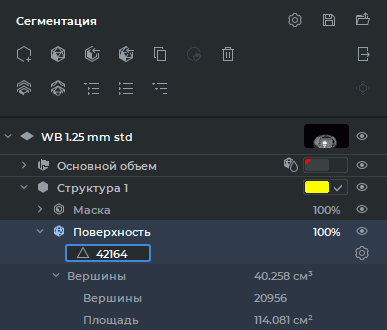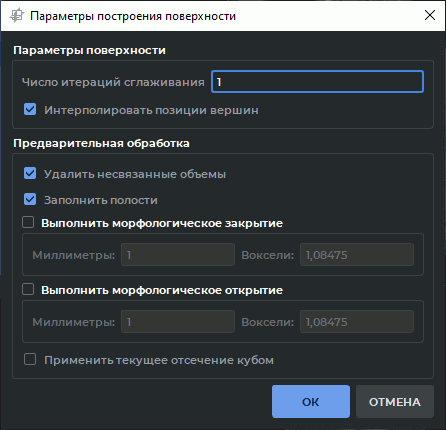6.5. Построение поверхности
____________________________________________________________________________________________
Функциональность доступна в редакции "Pro"
____________________________________________________________________________________________
DICOM-Просмотрщик позволяет строить поверхности для основного объёма и сегментированных структур в окнах объёмной и мультипланарной реконструкции. В мультифазных сериях исследований возможно построение поверхности для основного объёма каждой фазы.
 | Внимание! Прозрачность поверхностей не поддерживается:
|
 | В операционных системах macOS версии 10.15 и выше рекомендуется использовать устройство визуализации с поддержкой полигонального и воксельного рендера Metal. Настройка описана в разделе 16.7.3. |
Выделите в списке сегментированных структур основной объём или структуру, для которой необходимо построить поверхность.
Чтобы настроить используемые по умолчанию при построении поверхности параметры,
нажмите на кнопку "Параметры"  на панели сегментированных структур и выберите
пункт "Параметры поверхности по умолчанию...". В открывшемся диалоговом окне
(рис. 6.11) задайте параметры построения поверхности по умолчанию.
на панели сегментированных структур и выберите
пункт "Параметры поверхности по умолчанию...". В открывшемся диалоговом окне
(рис. 6.11) задайте параметры построения поверхности по умолчанию.
Нажмите на кнопку "Построить поверхность для текущего сегмента"  на
панели сегментированных структур. Поверхность строится в соответствии с текущими
настройками.
на
панели сегментированных структур. Поверхность строится в соответствии с текущими
настройками.
Чтобы индивидуально изменить параметры построения каждой из построенных
поверхностей, разверните дерево свойств поверхности на панели сегментированных
структур (рис. 6.10). Нажмите на кнопку  "Изменить параметры построения
поверхности".
"Изменить параметры построения
поверхности".
В открывшемся диалоговом окне (рис. 6.11) задайте параметры построения поверхности:
-
гладкость поверхности задаётся параметром "Число итераций сглаживания". При нулевом значении параметра форма поверхности максимально приближена к структуре. При увеличении значения неровности поверхности исчезают;
-
если установлен флаг "Интерполировать позиции вершин" (установлен по умолчанию), то на границе объёма происходит сглаживание поверхности;
-
чтобы построить поверхность только для самой большой структуры, установите флаг "Удалить несвязанные объёмы";
-
чтобы заполнить пустоты и полости в объёме, установите флаг "Заполнить полости". Эквивалентно применению инструмента
 "Заполнение" (см.
раздел 3.8.7);
"Заполнение" (см.
раздел 3.8.7);
-
чтобы удалить небольшие пустоты, установите флаг "Выполнить морфологическое закрытие". Опция эквивалентна применению инструмента
 "Удалить пустоты (закрытие)" (см. раздел 3.8.7). Объём
модели последовательно увеличивается, а затем уменьшается на заданную величину
радиуса операции (в миллиметрах или вокселях). Внешние размеры и форма
поверхности не изменяются;
"Удалить пустоты (закрытие)" (см. раздел 3.8.7). Объём
модели последовательно увеличивается, а затем уменьшается на заданную величину
радиуса операции (в миллиметрах или вокселях). Внешние размеры и форма
поверхности не изменяются;
-
чтобы удалить внешние дефекты поверхности, установите флаг "Выполнить морфологическое открытие". Опция эквивалентна применению инструмента
 "Удалить шум (открытие)" (см. раздел 3.8.7). Объём модели последовательно
уменьшается, а затем увеличивается на заданную величину радиуса операции (в
миллиметрах или вокселях). Внешние размеры и форма поверхности не изменяются;
"Удалить шум (открытие)" (см. раздел 3.8.7). Объём модели последовательно
уменьшается, а затем увеличивается на заданную величину радиуса операции (в
миллиметрах или вокселях). Внешние размеры и форма поверхности не изменяются;
-
если установлен флаг "Применить текущее отсечение кубом", то поверхность строится только для той части структуры, которая находится внутри куба видимости.
Нажмите "OK", чтобы построить поверхность, или "ОТМЕНА" для отмены.
При сохранении проекта сегментации в файл сохраняются все параметры построения поверхности. Подробнее о сохранении проекта см. в разделе 6.11.
Поверхность представлена полигональной моделью, состоящей из треугольников.
Программа автоматически подбирает максимально возможное количество треугольников для построения поверхности, повторяющей поверхность объёмной модели. Изменение числа треугольников, из которых строится поверхность, производится на панели сегментированных структур.
Для изменения числа треугольников, из которых строится поверхность, разверните дерево свойств поверхности на панели сегментированных структур (рис. 6.10).
Дважды щёлкните левой кнопкой мыши по числовому значению в строке с иконкой в виде треугольника. Измените числовое значение количества треугольников и нажмите на клавишу "Enter" на клавиатуре.
Если заданное количество треугольников избыточно либо недостаточно для построения поверхности, DICOM-Просмотрщик использует значение из допустимого диапазона, наиболее близкое к заданному пользователем.
Если введено значение, равное нулю, то программа строит поверхность с максимально возможным числом треугольников, которое будет отображаться в строке с иконкой в виде треугольника.
Если видимость для данной структуры или поверхности отключена, то редактирование поверхности инструментами вырезания, "Сегментация от точки по маске", "Рост региона" и "Сегментация дерева сосудов" невозможно.
Возможно редактирование невидимых поверхностей инструментами интеллектуального редактирования объёма "Рост (дилатация)", "Сокращение (эрозия)", "Удалить шум (открытие)", "Удалить пустоты (закрытие)" (подробнее см. в разделе 3.8.7) и инструментами "Объединить", "Вычесть", "Вычесть расширенное", "Пересечение" (подробнее см. в разделе 6.9). В этом случае отображается диалог "Целевая структура скрыта. Вы уверены что хотите выполнить операцию над ней?". Для выполнения операции нажмите "Да", чтобы отказаться от выполнения операции — "Нет".